WordPress-Revisionsverlauf: Wie es funktioniert und warum es verwendet wird
Veröffentlicht: 2023-04-21Sobald Sie mit der Verwendung von WordPress beginnen, werden Sie schnell feststellen, dass das Content Management System (CMS) mit unzähligen Tools zum Bloggen ausgestattet ist. Insbesondere die WordPress-Versionsverlaufsfunktion kann äußerst nützlich sein. Wenn Sie jedoch die optimale Leistung Ihrer Website aufrechterhalten möchten, ist es wichtig, dass Sie lernen, Post-Revisionen effektiv zu verwalten.
Glücklicherweise kann dieser Prozess ziemlich einfach sein. Solange Sie einige Best Practices befolgen, wie das Löschen unnötiger Überarbeitungen, sollte die Leistung Ihrer Website nicht beeinträchtigt werden.
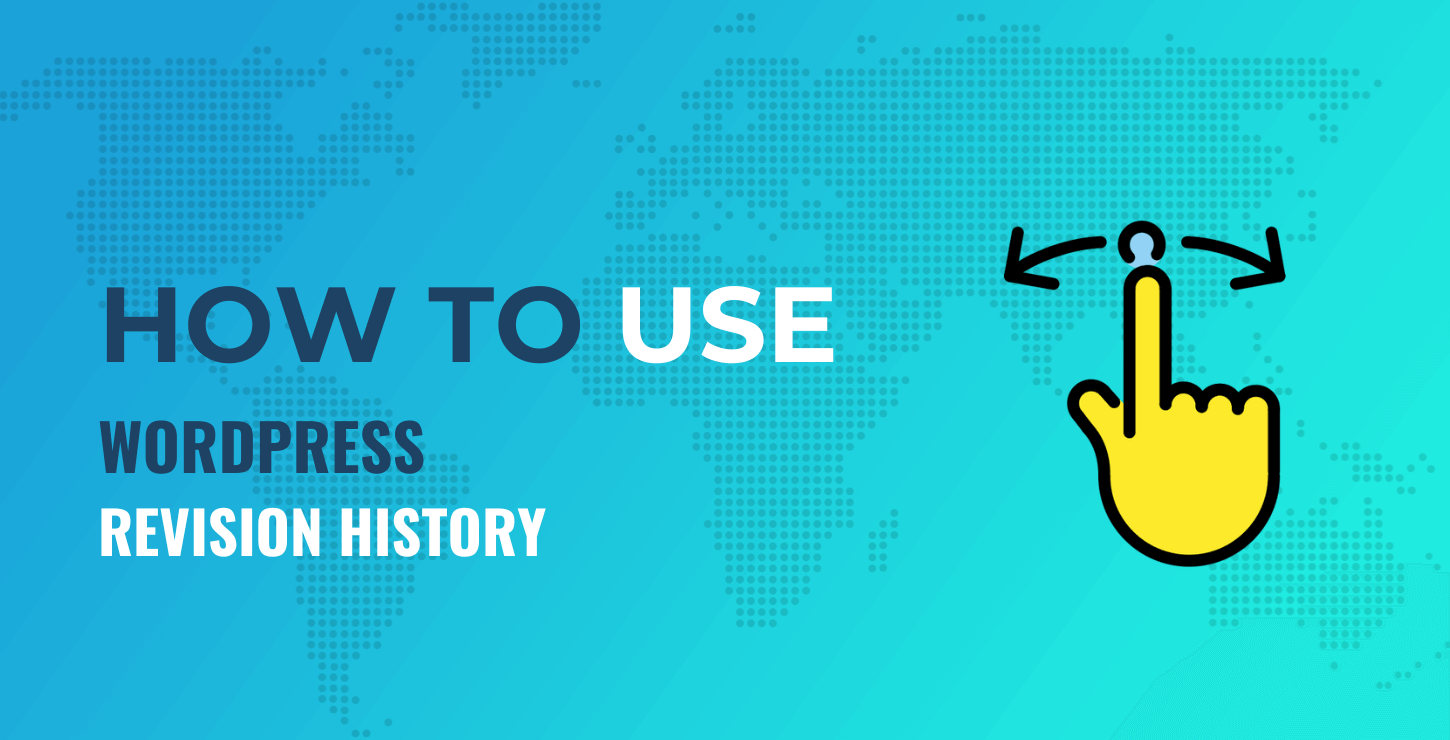
In diesem Beitrag werfen wir einen genaueren Blick auf den Revisionsverlauf von WordPress. Anschließend geben wir drei wichtige Tipps für die Verwaltung Ihrer Beitragsrevisionen. Lass uns anfangen!
Eine kurze Einführung in die Revisionsgeschichte von WordPress
Bevor wir Ihnen zeigen, wie Sie Beitragsrevisionen verwalten, schauen wir uns kurz an, wie Sie sie finden. Um auf Ihren WordPress-Revisionsverlauf zuzugreifen, navigieren Sie zu Ihrem Dashboard und öffnen Sie einen beliebigen Beitrag. Klicken Sie dann auf das Zahnradsymbol in der oberen rechten Ecke Ihres Bildschirms, um auf die Beitragseinstellungen zuzugreifen:

Wählen Sie die Registerkarte „Post“ und scrollen Sie nach unten, bis Sie „Revisions“ finden. Hier sehen Sie die Anzahl der derzeit verfügbaren Versionen:
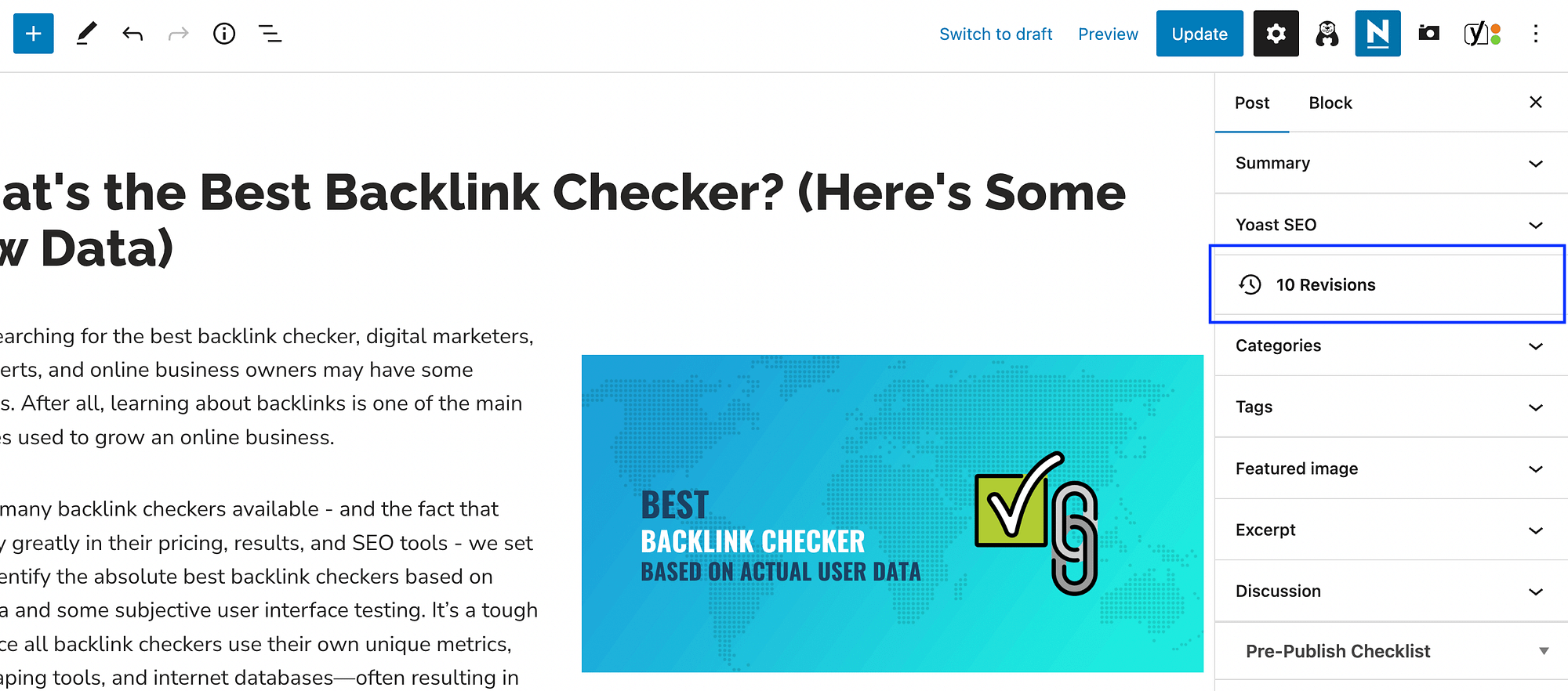
Sobald Sie auf die Registerkarte Revisionen klicken, sollten Sie so etwas sehen:
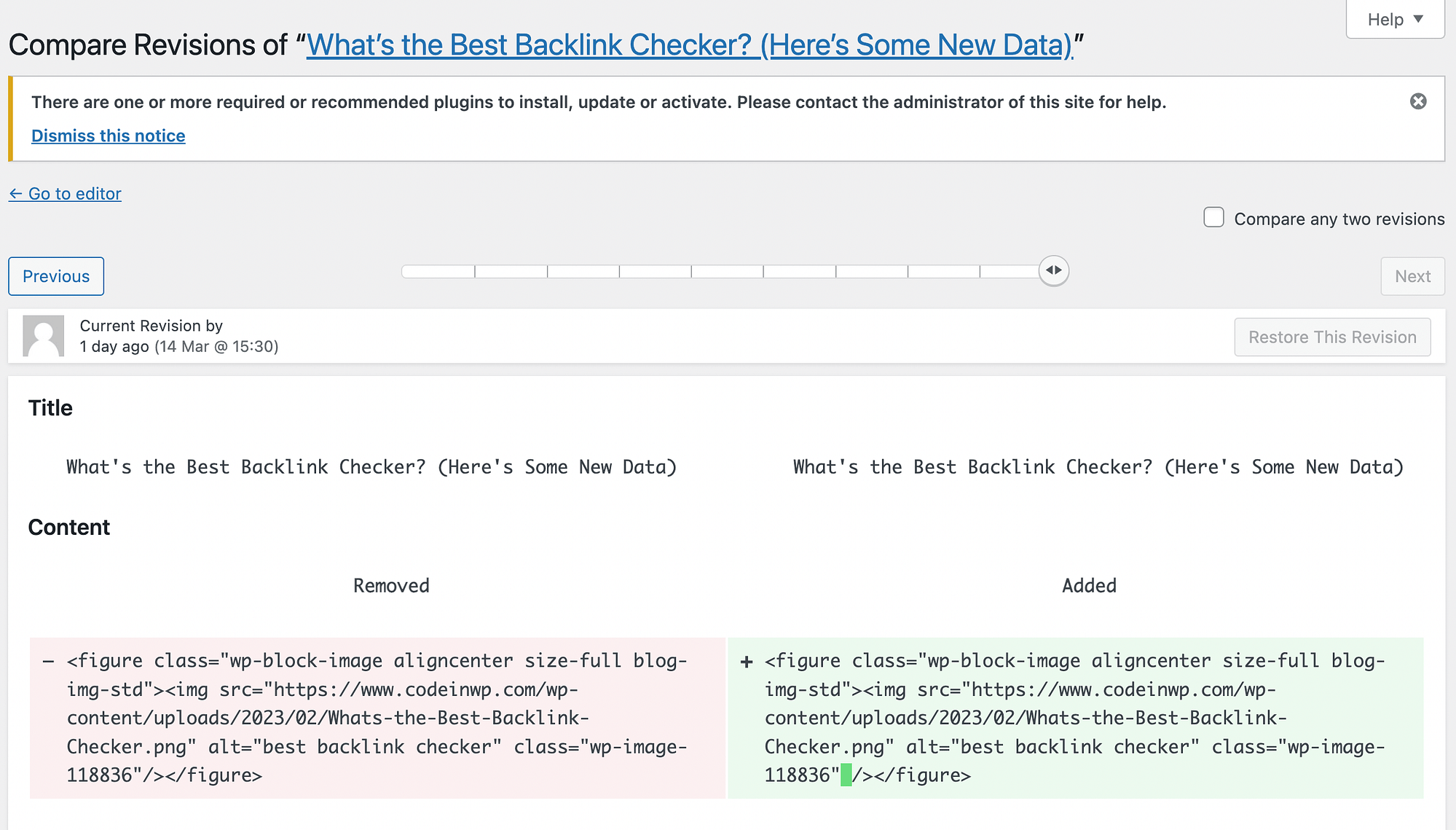
Dieser Bildschirm zeigt Ihnen die aktuelle Version neben der vorherigen. Wie Sie sehen können, ist es im Code-Format, aber alle Änderungen sind rot und grün hervorgehoben.
Direkt über dem Titel des Beitrags können Sie einige wichtige Details zu dieser Überarbeitung sehen. Beispielsweise das Datum und die Uhrzeit der Änderung sowie der Autor, der diese Änderungen vorgenommen hat.
Sie können auch auf „Zurück“ klicken oder die Zeitleiste verwenden, um ältere Versionen zu durchsuchen. Dann können Sie Diese Revision wiederherstellen auswählen, wenn Sie die aktuelle Version durch eine ältere ersetzen möchten.
Es gibt viele Szenarien, in denen Sie möglicherweise auf Ihren WordPress-Revisionsverlauf zugreifen müssen. Wenn beispielsweise beim Schreiben eines Beitrags ein Verbindungsproblem auftritt, müssen Sie sich keine Sorgen machen, dass alle Ihre Inhalte verloren gehen. Sie können einfach Ihre letzte Revision wiederherstellen.
Darüber hinaus kann der Revisionsverlauf von WordPress für Redaktionsteams und Korrektoren äußerst nützlich sein. Verschiedene Autoren und Redakteure können Änderungen an einem Beitrag nachverfolgen.
Es gibt jedoch einen großen Nachteil von WordPress-Revisionen – sie können dazu führen, dass Ihre Datenbank aufgebläht wird. Dies kann sich negativ auf die Leistung und Platzierung Ihrer Website in den Suchergebnissen auswirken.
Tipps zum Verwalten Ihres WordPress-Revisionsverlaufs
Nachdem Sie nun etwas mehr über den Revisionsverlauf von WordPress wissen (und wie Sie ihn finden), schauen wir uns drei wichtige Tipps zur Verwaltung Ihrer Beitragsrevisionen an.
- Löschen Sie WordPress-Post-Revisionen
- Begrenzen Sie gespeicherte WordPress-Beitragsrevisionen
- Deaktivieren Sie WordPress-Revisionen
1. Löschen Sie WordPress-Post-Revisionen
Zu viele Post-Revisionen zu haben, kann deine WordPress-Datenbank verstopfen, also solltest du sie vielleicht löschen. Schauen wir uns zwei verschiedene Möglichkeiten an, dies zu tun:
Löschen Sie WordPress-Post-Revisionen mit einem Plugin
Wenn Sie WordPress-Post-Revisionen löschen möchten, ist die einfachste Möglichkeit, ein Plugin wie WP-Sweep zu verwenden. Um zu beginnen, gehen Sie in Ihrem WordPress-Dashboard zu Plugins > Neu hinzufügen . Suchen Sie dann nach dem Tool:
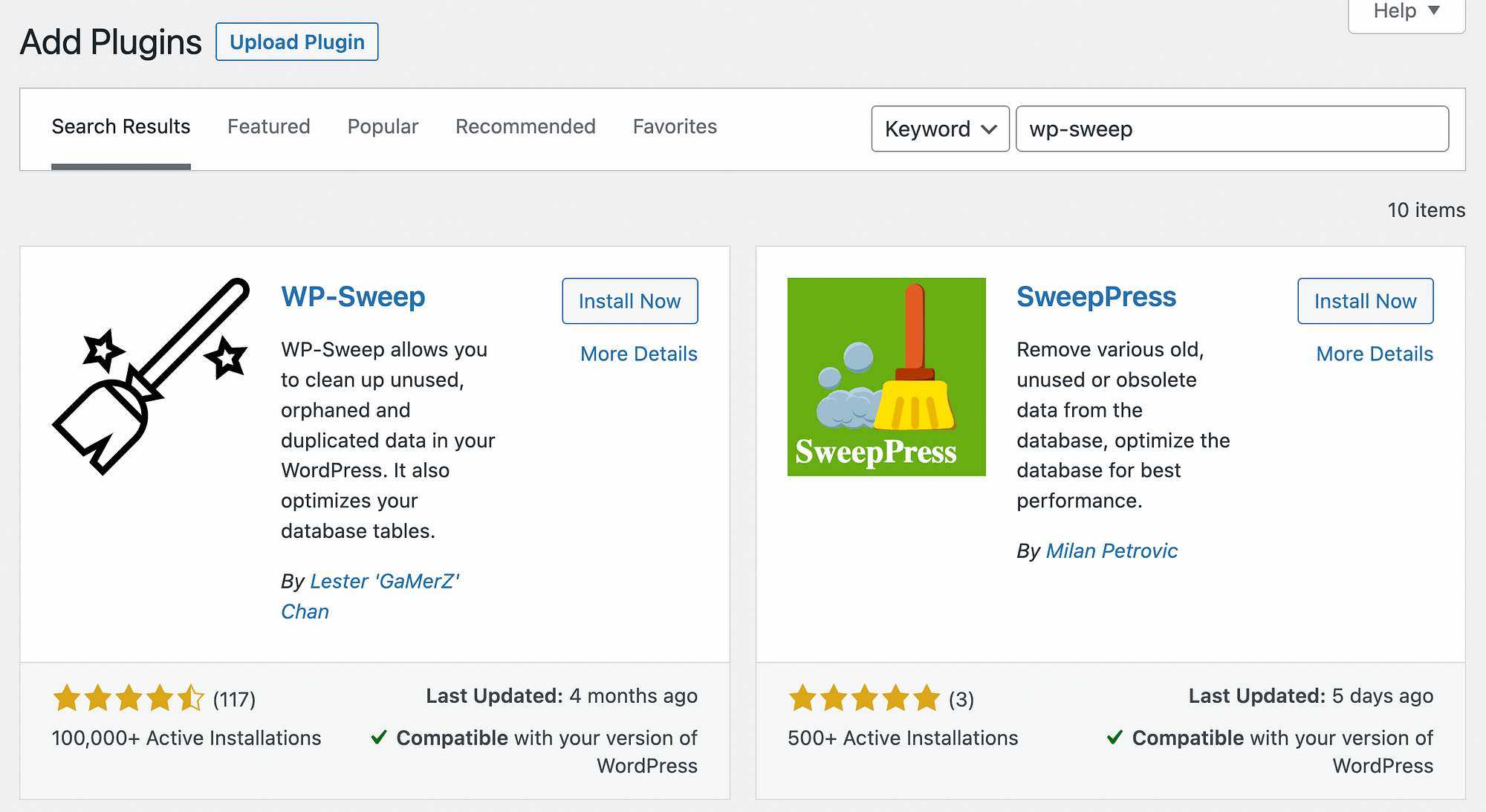
Klicken Sie auf Jetzt installieren und dann auf Aktivieren . Gehen Sie danach zu Tools > Sweep :
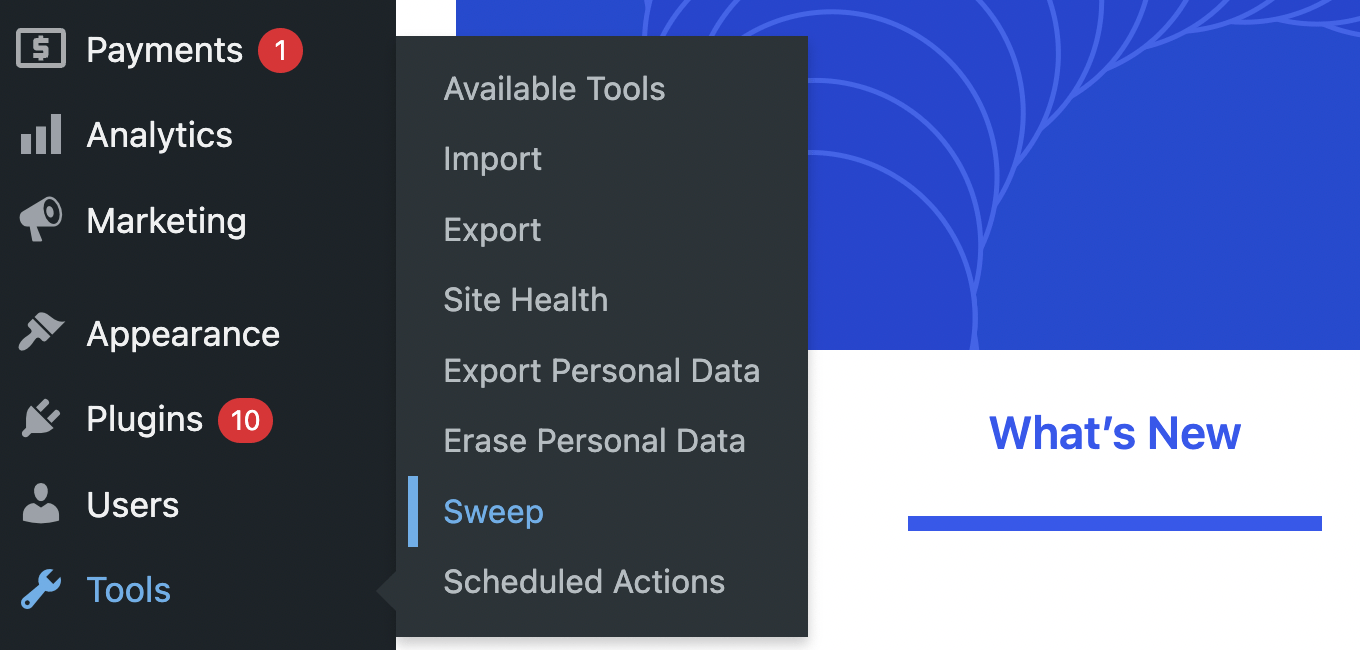
Auf diesem Bildschirm sehen Sie oben den Abschnitt Post Sweep . Unter Details finden Sie einige Daten zu Ihren Inhalten. Beispielsweise können Sie die Anzahl der Überarbeitungen, automatischen Entwürfe, gelöschten Posts und mehr anzeigen:
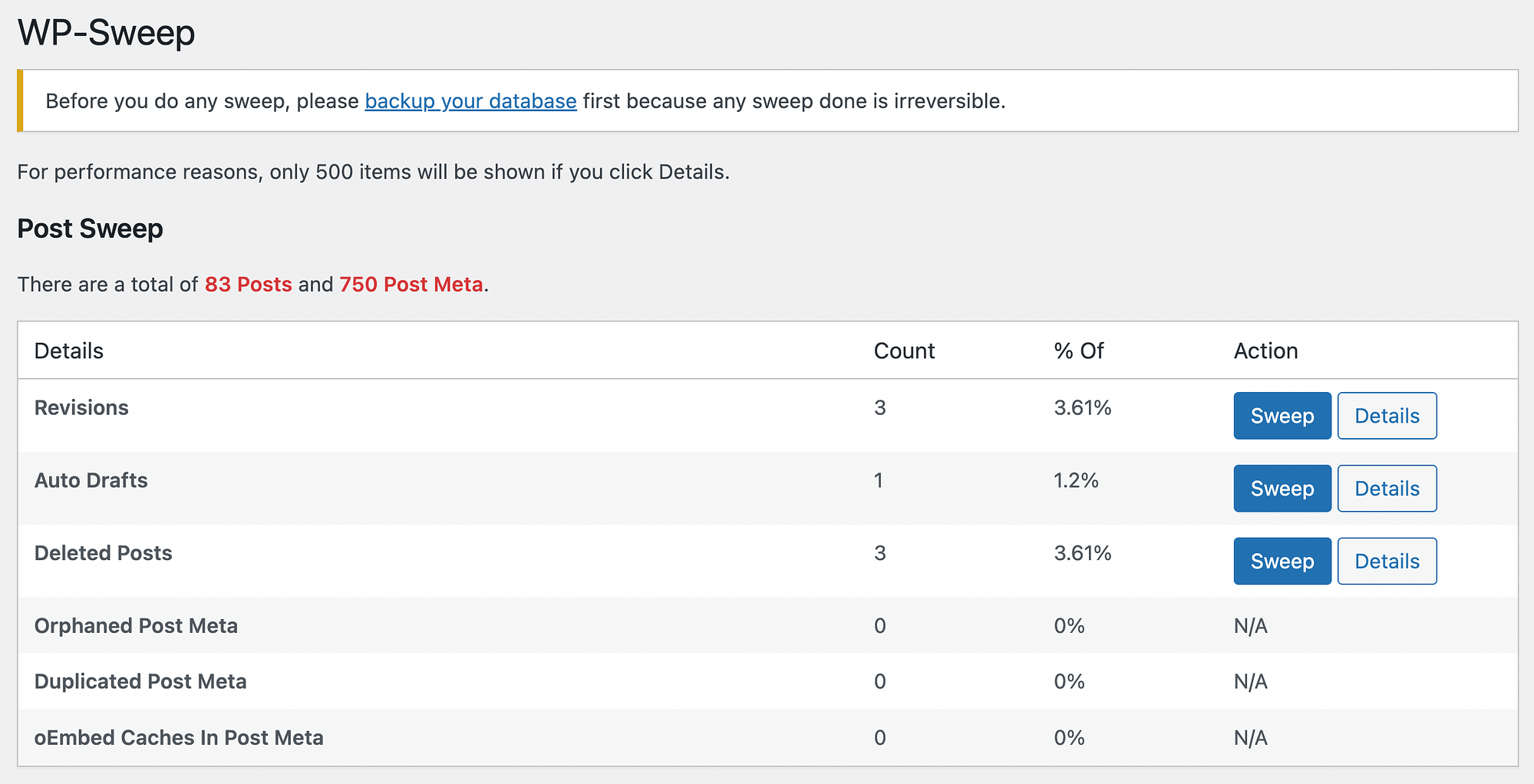
Wenn Sie weiter nach unten scrollen, werden Sie sehen, dass Sie mit WP-Sweep auch Ihre Kommentare, Benutzer und mehr „sweepen“ können.
Neben Revisionen können Sie auf die Schaltfläche Details klicken, um die Beiträge zu überprüfen, die mit den Revisionen verknüpft sind. Sobald Sie überprüft haben, dass es sicher ist, sie zu löschen, können Sie fortfahren und auf Sweep klicken.
Wenn der Vorgang abgeschlossen ist, können Sie die Anzahl der Überarbeitungen sehen, die Sie erfolgreich gelöscht haben:
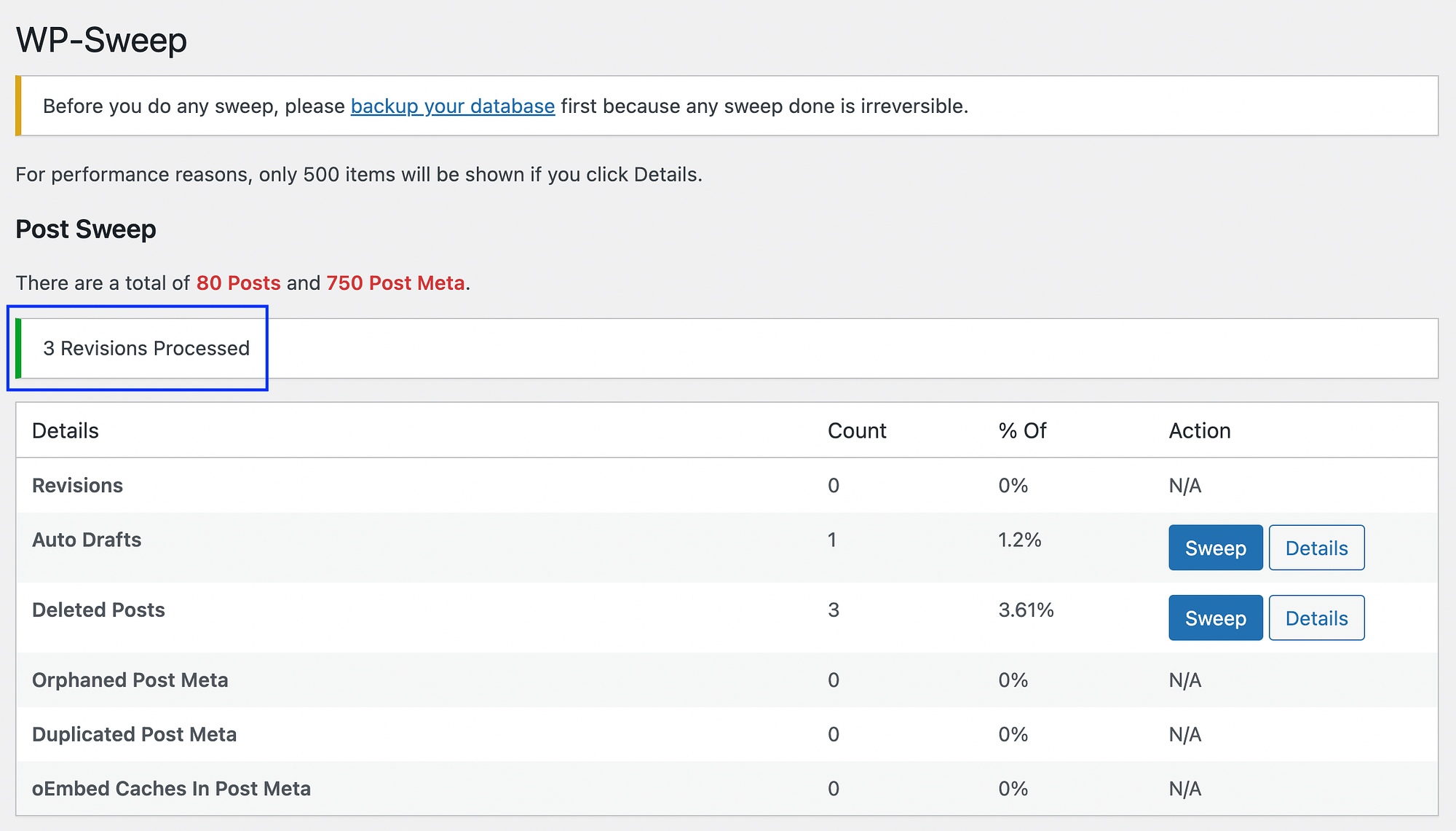
So einfach ist das!
Löschen Sie WordPress-Beitragsrevisionen manuell
Wenn Sie kein Plugin auf Ihrer Website installieren möchten, um WordPress-Beitragsrevisionen zu löschen, können Sie dies manuell tun. Diese Methode wird jedoch nur empfohlen, wenn Sie ein fortgeschrittener WordPress-Benutzer sind. Als Vorsichtsmaßnahme sollten Sie Ihre Website sichern, falls etwas schief geht und Sie Ihre gelöschten Inhalte wiederherstellen müssen.
Wenn Sie fertig sind, können Sie sich bei Ihrem Hosting-Konto anmelden und auf Ihr Control Panel zugreifen. Gehen Sie dann zu phpMyAdmin und navigieren Sie zur Registerkarte SQL.
Hier müssen Sie die folgende Codezeile ausführen:
DELETE FROM wp_posts WHERE post_type=”revision”;
Denken Sie daran, dass Sie wp durch Ihr eigenes WordPress-Datenbankpräfix ersetzen müssen.
2. Begrenzen Sie gespeicherte WordPress-Beitragsrevisionen
Wenn es um die Verwaltung Ihres WordPress-Revisionsverlaufs geht, ist das Löschen alter Versionen von Beiträgen ein ausgezeichneter Anfang. Dies verhindert jedoch nicht, dass zukünftige Beitragsrevisionen generiert werden. Daher möchten Sie möglicherweise gespeicherte WordPress-Revisionen einschränken, damit Sie sie nicht löschen müssen.
Begrenzen Sie gespeicherte WordPress-Revisionen mit einem Plugin
Sie können gespeicherte WordPress-Revisionen einfach einschränken, indem Sie ein Plugin wie WP Revisions Control verwenden:
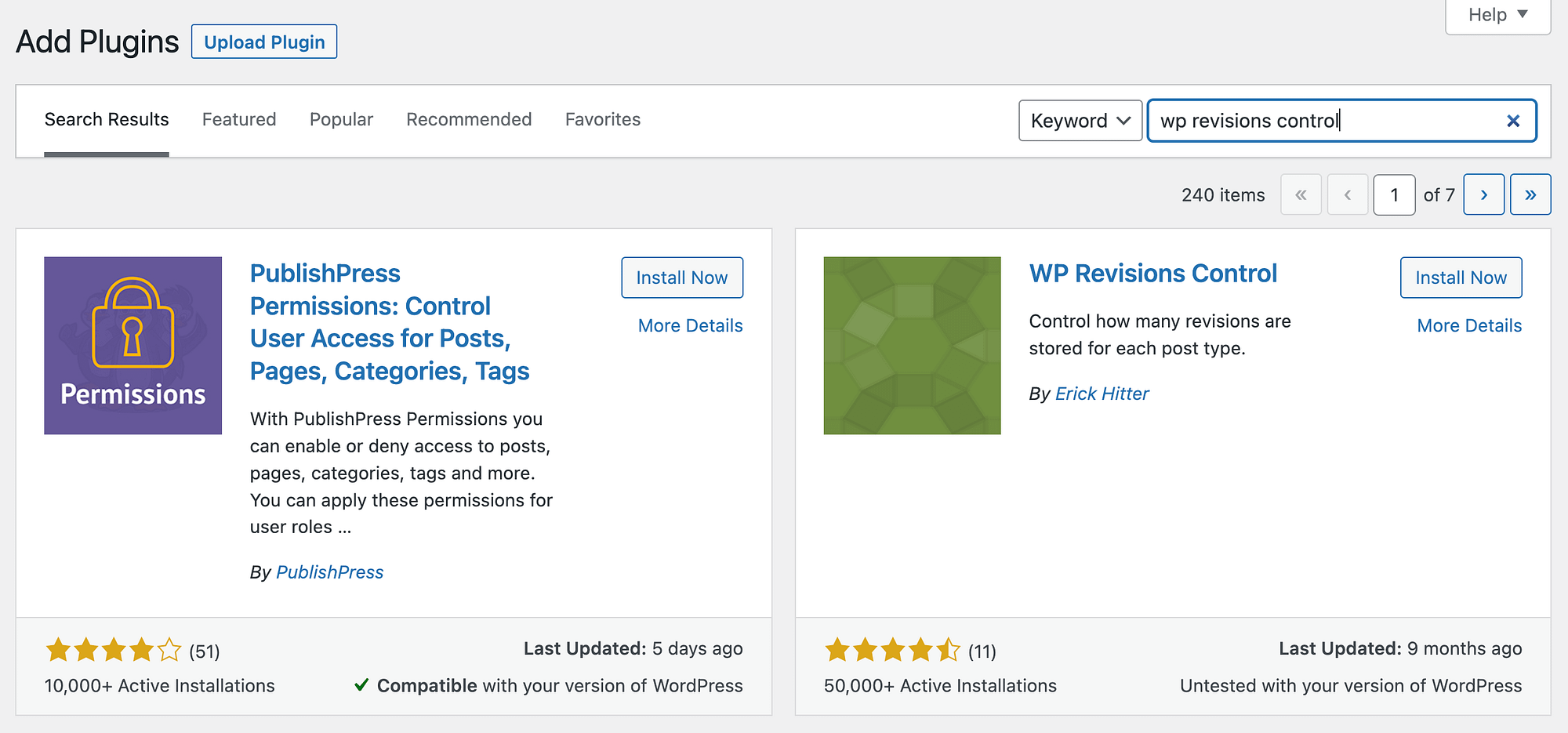
Nachdem Sie das Plugin installiert und aktiviert haben, gehen Sie zu Einstellungen > Schreiben . Scrollen Sie dann nach unten, um den Abschnitt WP Revisions Control zu finden:

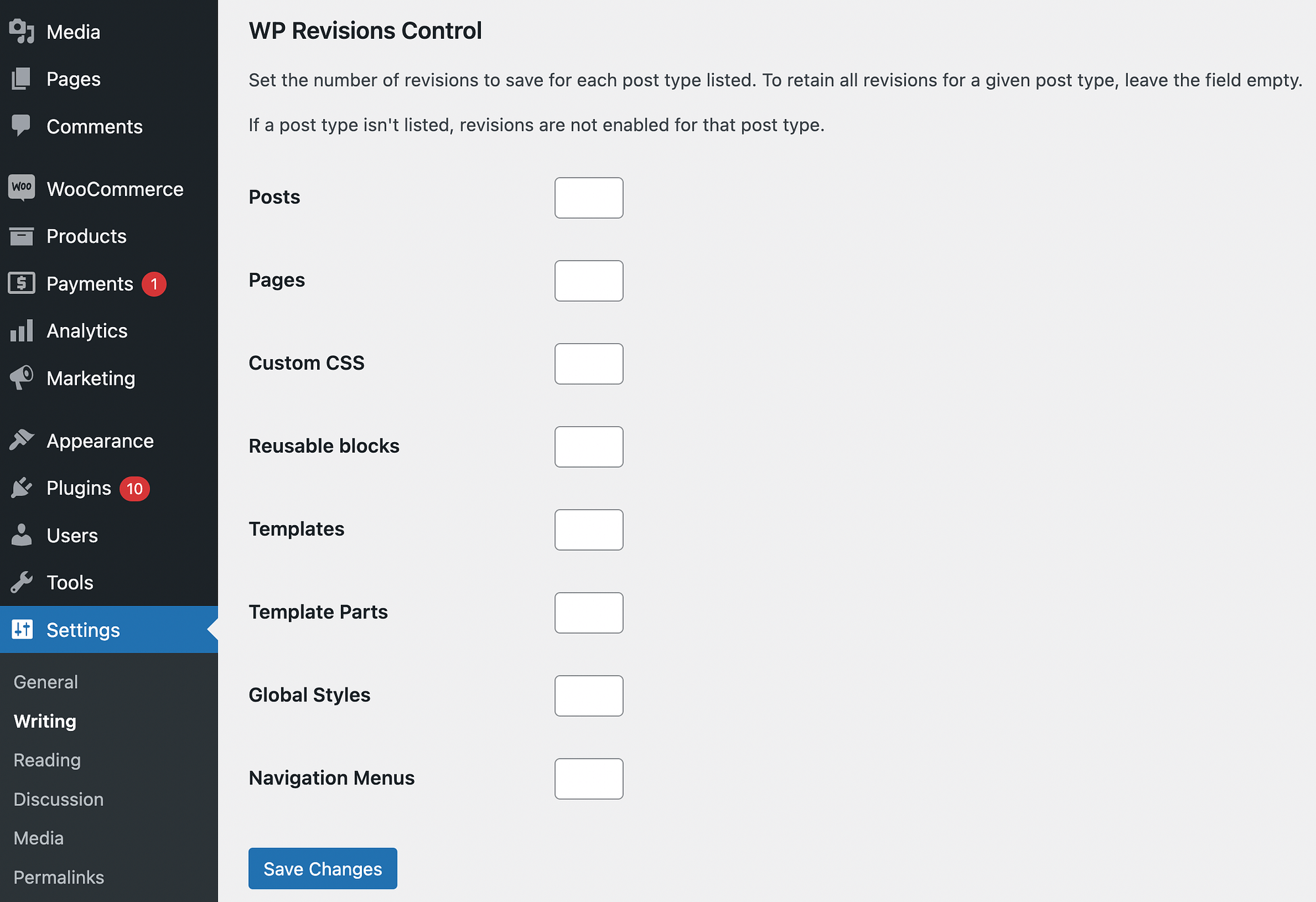
Hier können Sie ein Limit für Beiträge , Seiten , benutzerdefiniertes CSS und mehr festlegen. Um sich im Notfall etwas Spielraum zu verschaffen, setzen Sie Ihr Post-Revisions-Limit auf zehn. Achten Sie darauf, auf Änderungen speichern zu klicken, wenn Sie fertig sind!
Begrenzen Sie gespeicherte WordPress-Revisionen manuell
Wenn du gespeicherte WordPress-Revisionen manuell einschränken möchtest, musst du die Datei wp-config.php deiner Website ändern. Dies ist nur ratsam, wenn Sie bereits Erfahrung mit der Verwaltung der Dateien Ihrer Website haben. Das Herumbasteln an wichtigen Dateien kann Ihre Website beschädigen, wenn Sie nicht aufpassen.
Zunächst müssen Sie sich mit einem SFTP-Client wie FileZilla mit Ihrer Website verbinden. Suchen Sie dann Ihr Stammverzeichnis, das normalerweise als public_html bezeichnet wird. Die Datei wp-config.php sollte darin enthalten sein.
Sobald Sie die Datei gefunden haben, öffnen Sie sie und fügen Sie die folgende Codezeile hinzu:
define('WP_POST_REVISIONS', 5);
In unserem Beispiel haben wir „5“ als Limit verwendet. Fühlen Sie sich frei, diese Nummer zu ändern, um Ihre persönlichen Vorlieben widerzuspiegeln. Wenn Sie fertig sind, speichern Sie die Datei.
3. Deaktivieren Sie WordPress-Revisionen
Das Löschen und Einschränken von WordPress-Post-Revisionen kann Ihnen helfen, Ihre Datenbank zu verwalten und dafür zu sorgen, dass Ihre Website reibungslos läuft. Wenn Sie jedoch sicher wissen, dass Sie keinen WordPress-Revisionsverlauf benötigen, möchten Sie ihn möglicherweise vollständig deaktivieren. Wir zeigen Ihnen zwei Möglichkeiten, wie Sie dies tun können.
Deaktivieren Sie WordPress-Revisionen mit einem Plugin
Sie können WordPress-Revisionen mithilfe eines Plugins einfach „ausschalten“ oder deaktivieren. Für diese Methode verwenden wir Disable Post Revision:
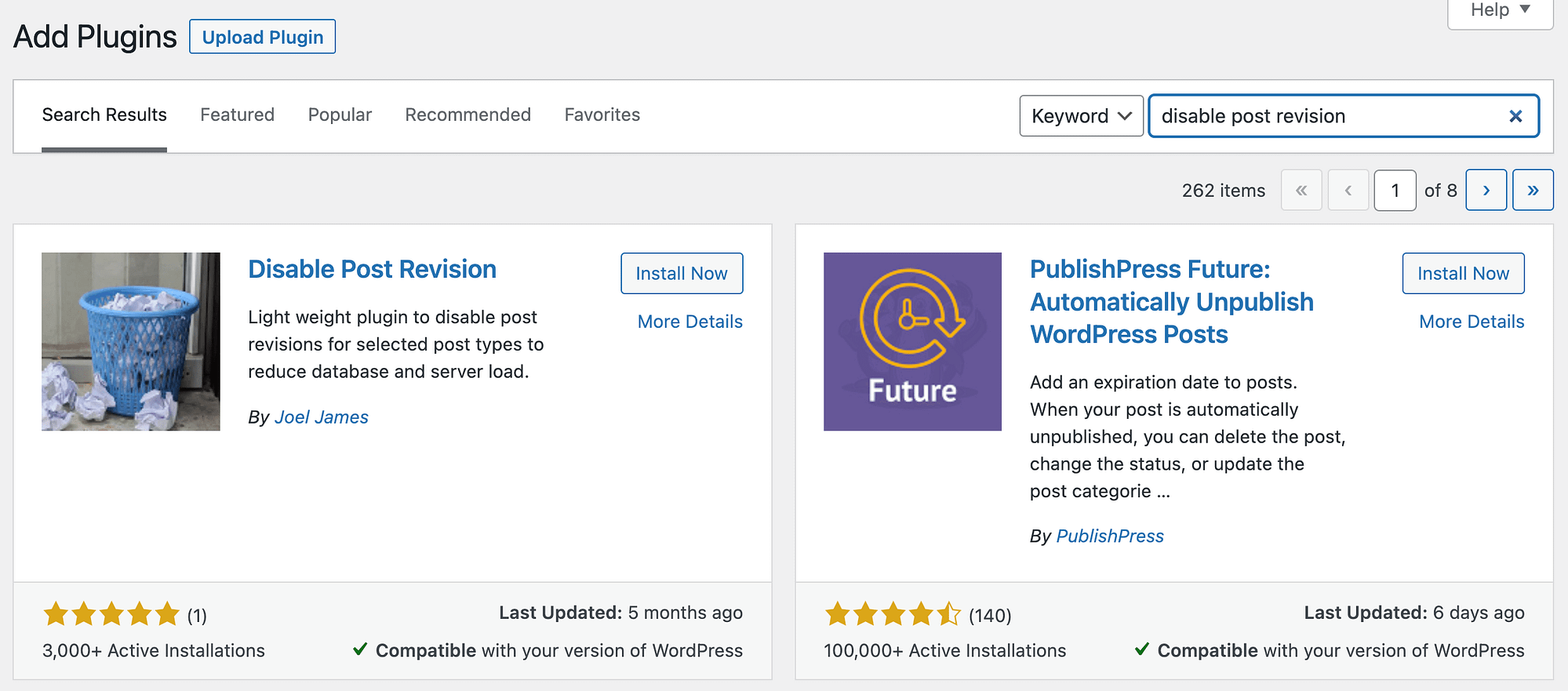
Nachdem Sie das Plugin installiert und aktiviert haben, gehen Sie zu Einstellungen > Schreiben . Sie sehen jetzt einen völlig neuen Abschnitt zum Deaktivieren von Beitragsrevisionen :
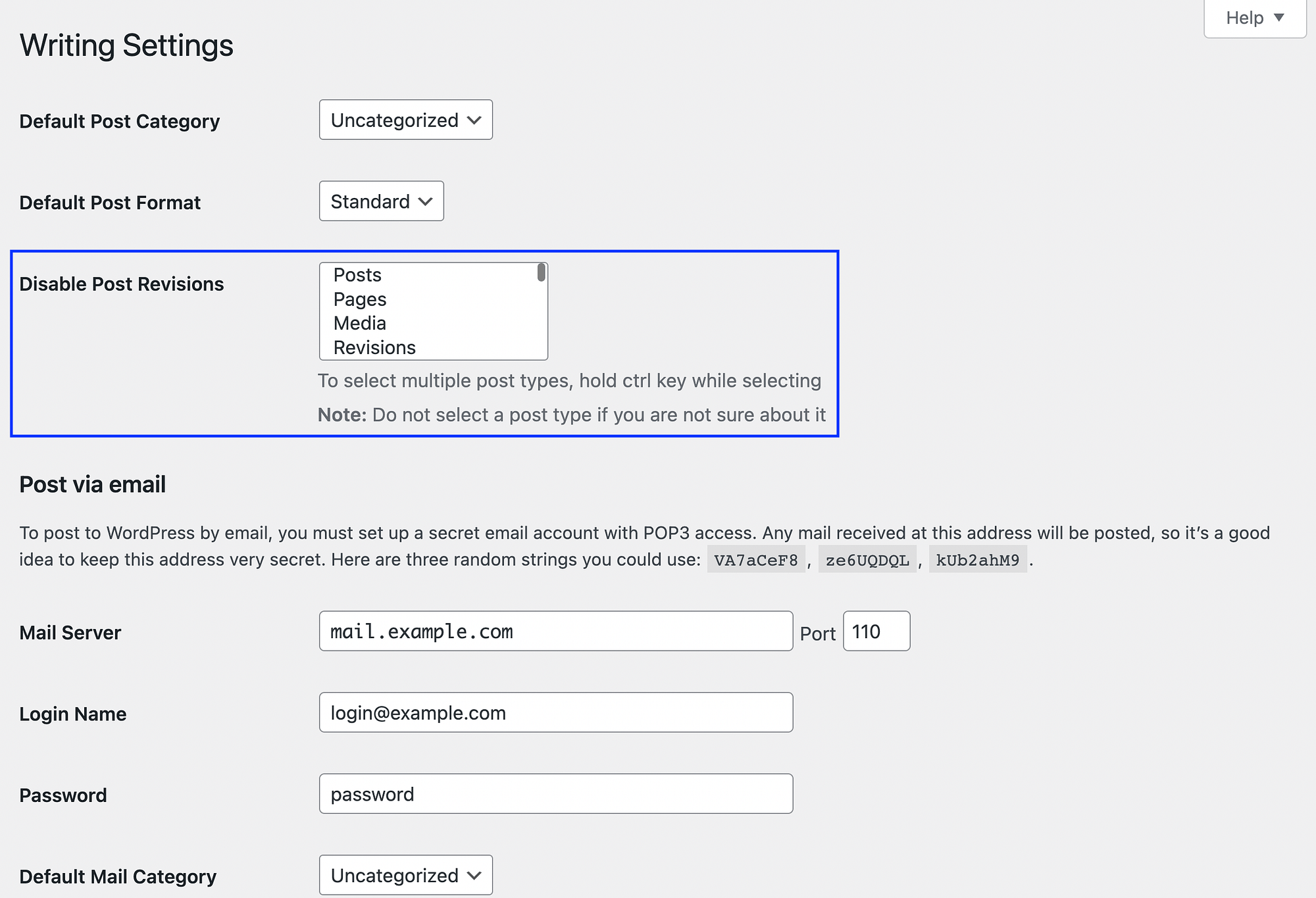
Um WordPress-Revisionen vollständig zu deaktivieren, wählen Sie einfach Beiträge aus dem Menü und klicken Sie auf Änderungen speichern . Beachten Sie, dass Sie Revisionen auch für Pages , Media , Custom CSS und vieles mehr deaktivieren können.
Deaktivieren Sie WordPress-Revisionen manuell
Wenn Sie die Anzahl der Plugins auf Ihrer Website minimieren möchten, deaktivieren Sie WordPress-Revisionen manuell. Dazu müssen Sie Änderungen an Ihrer wp-config.php- Datei vornehmen. Zur Erinnerung: Dies wird nur fortgeschrittenen Benutzern empfohlen, die mit der Dateiverwaltung von WordPress vertraut sind.
Suchen Sie einfach die Datei wp-config.php in Ihrem Stammverzeichnis und fügen Sie die folgende Codezeile hinzu:
define('WP_POST_REVISIONS', false );
Stellen Sie dann sicher, dass Sie die Datei speichern.
Abschluss
Wenn Sie mit Blogbeiträgen arbeiten, kann Ihnen ein Überarbeitungsarchiv zusätzliche Sicherheit geben und dabei helfen, den Redaktionsprozess zu rationalisieren. Wenn sich auf Ihrer Website jedoch zu viele WordPress-Revisionen ansammeln und speichern, kann dies Ihre Datenbank verstopfen. Dies kann sich negativ auf die Leistung und das Ranking Ihrer Website in den Suchergebnissen auswirken.
Glücklicherweise gibt es ein paar Best Practices, denen du bei der Verwaltung deines WordPress-Revisionsverlaufs folgen kannst. Sie können damit beginnen, alle unnötigen Beitragsrevisionen zu löschen. Es ist auch eine gute Idee, die maximale Anzahl von Beitragsrevisionen zu begrenzen, die gespeichert werden können. Auf diese Weise müssen Sie sie nicht regelmäßig abwischen. Wenn Sie wissen, dass Sie Post-Revisionen nie benötigen, können Sie sie alternativ vollständig deaktivieren.
Haben Sie Fragen zur Verwaltung Ihres WordPress-Revisionsverlaufs? Lassen Sie es uns im Kommentarbereich unten wissen!
…
Vergessen Sie nicht, an unserem Crashkurs zur Beschleunigung Ihrer WordPress-Site teilzunehmen. Erfahren Sie unten mehr:
